Så här ställer du in eller ändrar ditt Apple Watch-lösenord
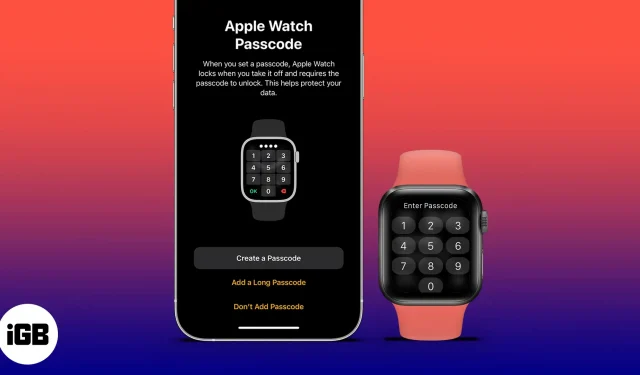
Medan Apple har utrustat iPhone och Mac med Touch ID och Face ID, har Apple även inkluderat en lösenordsfunktion i sina klockor. Om du inte visste hur du ställer in ett lösenord på din Apple Watch, här är en steg-för-steg-guide för att ställa in eller ändra ditt lösenord på din Apple Watch.
Varför behöver jag ett lösenord på min Apple Watch?
Vissa kanske känner behov av lösenord för något som en klocka, men det finns en anledning till att lösenordsfunktionen finns på Apple Watch. Apple Watch har så många funktioner och användningsområden, men bland dem använder vi mest aviseringar och samtal. Med den här funktionen följer en integritetsrisk.
Hur man lägger till ett lösenord till Apple Watch
Det finns flera sätt att aktivera lösenord på Apple Watch. Du kan göra detta från klockan eller från en parad iPhone. Följ vår guide för att ta reda på hur.
1. Ställ in ett lösenord med din Apple Watch.
Att ställa in ett lösenord med din Apple Watch är en process i flera steg, och så här gör du:
- Ta din Apple Watch och tryck på kronan för att komma åt menyn.
- Hitta appen Inställningar och starta den.
- Scrolla ner till lösenord.
- Välj Aktivera lösenord.
- Ange nu lösenordet du vill ha.
- Ange ditt lösenord igen för att se till att du har angett rätt nummer.
Och så här går det till. Nu, om du vill ställa in ditt lösenord via iPhone, eller om du vill att det ska vara mer än fyra siffror, här är stegen du kan följa.
2. Ställ in ett lösenord på din Apple Watch med din iPhone.
- Gå till Watch-appen.
- Bläddra nu till Lösenord.
- I avsnittet ”Lösenord” väljer du ”Aktivera lösenord”.
- Du kommer nu att bli ombedd att ange ditt nya lösenord på din Apple Watch.
- Ange ditt lösenord igen på din Apple Watch.
Notera. Efter att ha ställt in lösenordet kommer du att se en liten hänglåsikon längst upp på urtavlan.
Ställ in ett lösenord på mer än fyra siffror på din Apple Watch
Nu när vi redan vet hur man ställer in ett lösenord med iPhone, är det också en enkel process att ställa in ett längre lösenord. Detta kan göras från både enheter, iPhone och Apple Watch. För att aktivera ett längre lösenord, följ dessa steg:
- Gå till Inställningar på din Apple Watch eller Watch-appen på din iPhone.
- Bläddra till Lösenord.
- I avsnittet ”Lösenord” inaktiverar du ”Enkelt lösenord”.
- Du kommer att bli ombedd att ange ett nytt lösenord.
- Ange ett nytt, längre lösenord.
Notera. Efter att ha inaktiverat det enkla lösenordet kan du ange ett nytt, längre lösenord med upp till 10 siffror.
Så här ändrar eller inaktiverar du ditt Apple Watch-lösenord
Nu när vi har ställt in ett lösenord på vår Apple Watch och skyddat det från inkräktare, kan det komma en tid då vi måste ge vår klocka till någon annan. I det här fallet kan vi behöva ändra lösenordet eller, i vissa fall, ta bort det. Så här gör du:
- Gå till appen Inställningar på din klocka eller appen Klocka på din iPhone.
- Scrolla ner till Lösenord.
- Du kommer att uppmanas att ange ditt lösenord på din Apple Watch.
- Välj nu Ändra lösenord eller Inaktivera lösenord.
- Om du ändrar ditt lösenord, ange ett nytt.
Men tänk om du, som jag, fortsätter att glömma ditt lösenord? Tja, vi har en lösning. Se vår förklaring om hur du återställer ditt Apple Watch-lösenord.
FAQ
Nej, du kan inte kringgå lösenordet. Du måste återställa och radera all data för att ta bort lösenordet.
För att förbättra säkerheten för din Apple Watch, kolla in vår artikel om Apple Watch säkerhetsfunktioner.
Du kan göra tio försök att låsa upp din Apple Watch. Efter det måste du återställa din Apple Watch.
Det är upp till dig. Du kan välja att behålla samma lösenord för iPhone och Apple Watch, eller helt olika. Även om det av säkerhetsskäl rekommenderas att använda olika lösenord.
Låt oss veta vad du tycker om Apple Watch i kommentarerna, hur du känner för den och vilket värde den har i ditt liv.



Lämna ett svar